说到虚拟机软件,我们很容易会想到vmware和Hyper-v,其实除了这两个还有一个很重要的开源软件叫Oracle VM VirtualBox。VM VirtualBox是Oracle公司出品的虚拟机软件,它完全可以替代vmware虚拟机软件。那么,在Windows8系统系统下我们该怎么安装VirtualBox呢?下面,就随小编看看具体的操作方法吧!
推荐:win8专业版下载
具体方法如下:
1、在百度上搜索Oracle VM VirtualBox;
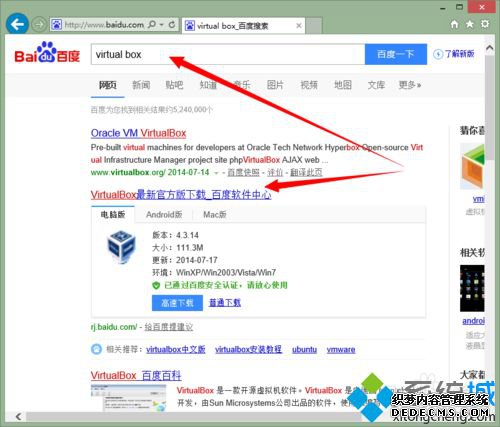
2、来到官网;

3、选择你的系统版本;
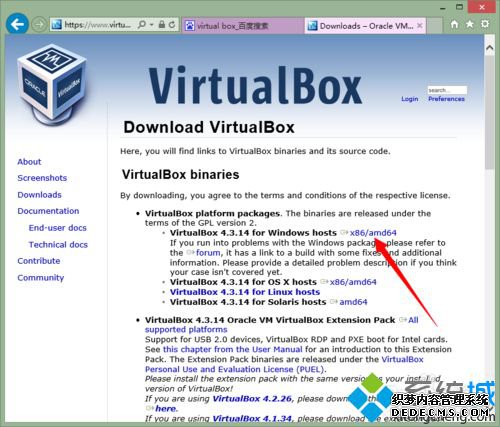
4、然后保存到本地;
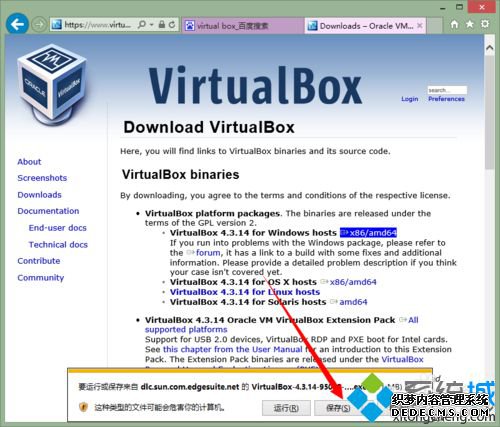
5、下载完成之后开始安装;

6、点击下一步;
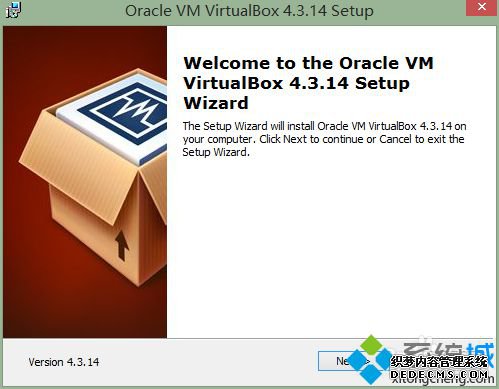
7、接着下一步;
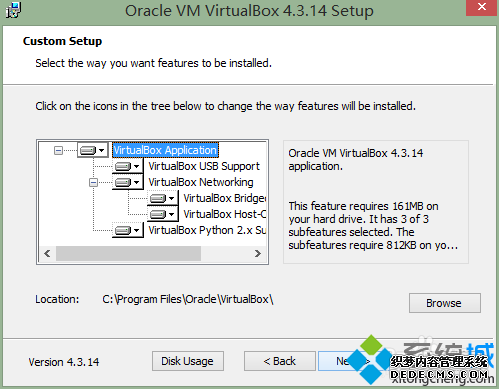
8、然后开始安装;
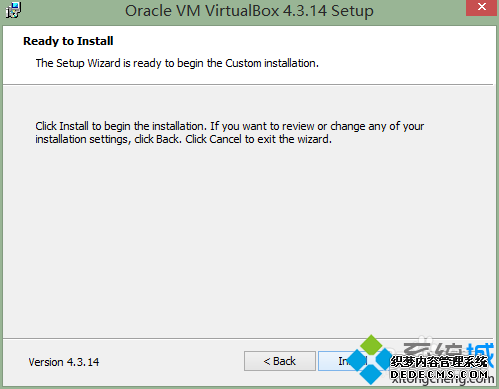
9、确认安装Oracle软件;
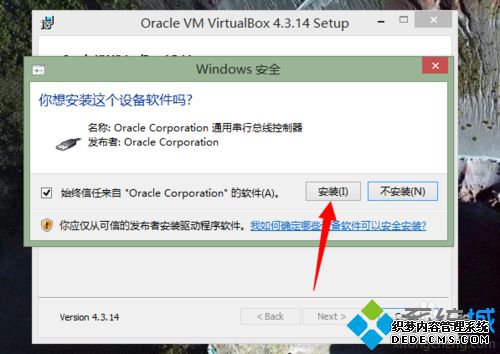
10、安装完成之后就可以看看桌面;
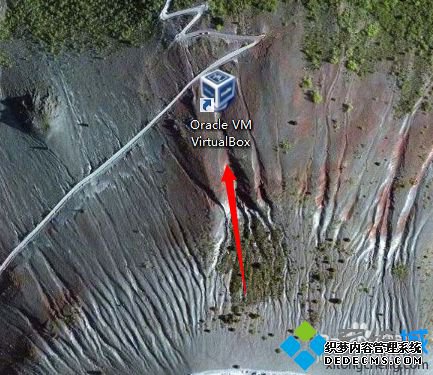
11、运行Oracle VM VirtualBox软件看看。
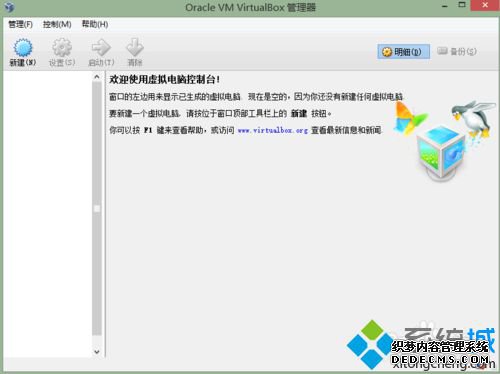
Windows8系统安装VirtualBox的方法就介绍到这里了。有需要的朋友,可以自己手动操作一遍。因为步骤有点的多,所以大家注意千万不要遗漏!
相关推荐:
win8系统Hyper-V虚拟机联网设置教程(图文)
------相关信息------



